- Muallif Abigail Brown [email protected].
- Public 2023-12-17 07:04.
- Oxirgi o'zgartirilgan 2025-01-24 12:29.
Leopard (OS X 10.5) ni Windows XP operatsion tizimida ishlaydigan kompyuter bilan fayllarni almashish uchun sozlash juda oddiy jarayon, ammo har qanday tarmoq vazifasi kabi asosiy jarayon qanday ishlashini tushunish foydalidir.
Leoparddan boshlab Apple Windows fayl almashishni sozlash usulini qayta sozladi. Alohida Mac fayl almashish va Windows fayl almashish boshqaruv panellariga ega boʻlish oʻrniga, Apple barcha fayl almashish jarayonlarini bitta tizim afzalligiga joylashtirdi, bu esa fayl almashishni sozlash va sozlashni osonlashtirdi.
OS X 10.5 bilan fayl almashish - Mac kompyuteringizda fayl almashishga kirish
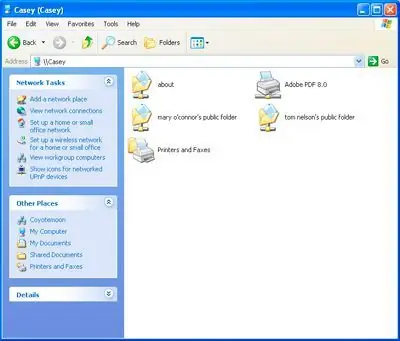
Bu yerda biz sizga Mac-ni kompyuter bilan fayllarni almashish uchun sozlash jarayonini ko'rib chiqamiz. Yo‘l davomida duch kelishi mumkin bo‘lgan ba’zi asosiy muammolarni ham tasvirlab beramiz.
Sizga nima kerak
- OS X 10.5 yoki undan keyingi versiyalarda ishlaydigan Mac.
- Windows XP bilan ishlaydigan kompyuter. Bu koʻrsatmalar Service Pack 3 oʻrnatilgan Windows XP uchun moʻljallangan, lekin ular Windows XP ning istalgan versiyasida ishlashi kerak.
- Windows XP kompyuteriga ham, Mac kompyuteriga ham ma'muriy ruxsat.
- Taxminan yarim soat vaqtingiz.
- Oh, siz baham koʻrmoqchi boʻlgan baʼzi fayllar.
Fayl almashish OS X 10.5 va Windows XP - Asosiy ma'lumotlar

Apple Windows foydalanuvchilari, shuningdek Unix/Linux foydalanuvchilari bilan fayl almashish uchun SMB (Server Message Block) protokolidan foydalanadi. Bu Windows tarmoq fayli va printerni almashish uchun foydalanadigan bir xil protokol, lekin Microsoft uni Microsoft Windows Network deb ataydi.
Apple SMB ni OS X 10.5 da Mac OS ning oldingi versiyalariga qaraganda biroz boshqacha tarzda amalga oshirdi. OS X 10.5 yangi imkoniyatlarga ega, masalan, foydalanuvchi hisobining umumiy jildini emas, balki muayyan papkalarni almashish imkoniyati.
OS X 10.5 SMB yordamida fayllarni almashishning ikkita usulini qo'llab-quvvatlaydi: Mehmonlarni almashish va foydalanuvchi hisobini almashish. Mehmonlarni almashish sizga baham ko'rmoqchi bo'lgan papkalarni belgilash imkonini beradi. Shuningdek, siz har bir umumiy jild uchun mehmon ega bo'lgan huquqlarni boshqarishingiz mumkin; opsiyalari faqat o‘qish, o‘qish va yozish va faqat yozish (Dropbox). Siz jildlarga kim kirishini nazorat qila olmaysiz. Mahalliy tarmoqdagi har qanday shaxs umumiy jildlarga mehmon sifatida kira oladi.
Foydalanuvchi hisobini almashish usuli bilan siz Mac kompyuteringizga Windows kompyuteridan Mac foydalanuvchi nomi va paroli bilan kirasiz. Tizimga kirganingizdan so‘ng, odatda Mac kompyuteringizda kirishingiz mumkin bo‘lgan barcha fayl va papkalar mavjud bo‘ladi.
Mac fayllaringizga shaxsiy kompyuterdan kirishni xohlaganingizda foydalanuvchi hisobini almashish usuli eng aniq tanlov boʻlib tuyulishi mumkin, ammo foydalanuvchi nomingiz va parolingiz ortda qolishi va kompyuterda foydalanish mumkin boʻlishi mumkin. Shuning uchun ko‘pchilik foydalanuvchilar uchun Mehmonlarni almashish funksiyasidan foydalanishni tavsiya qilamiz, chunki u sizga baham ko‘rmoqchi bo‘lgan jild(lar)ni belgilash imkonini beradi va qolgan hamma narsaga kirish imkoni bo‘lmaydi.
SMB fayl almashish haqida muhim eslatma. Agar sizda foydalanuvchi hisobini almashish o'chirilgan bo'lsa (standart), Windows kompyuteridan Mac-ga kirishga uringan har bir kishi, hatto to'g'ri foydalanuvchi nomi va parolni taqdim etgan bo'lsa ham, rad etiladi. Foydalanuvchi hisobini almashish funksiyasi oʻchirilgan boʻlsa, umumiy jildlarga faqat mehmonlarga ruxsat beriladi.
Fayl almashish - Ishchi guruh nomini sozlash
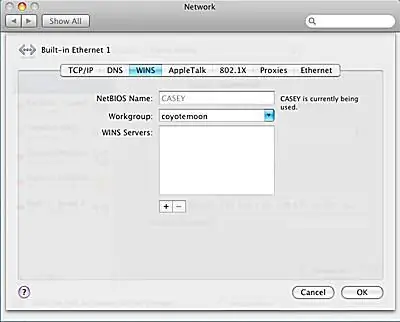
Fayl almashish ishlashi uchun Mac va kompyuter bir xil “ishchi guruh”da boʻlishi kerak. Windows XP standart ishchi guruhining WORKGROUP nomidan foydalanadi. Agar siz tarmoqqa ulangan Windows kompyuterida ishchi guruh nomiga hech qanday o'zgartirish kiritmagan bo'lsangiz, u holda ishlashga tayyorsiz. Mac Windows kompyuterlariga ulanish uchun standart ishchi guruhi nomini ham yaratadi.
Agar siz Windows ishchi guruhi nomini oʻzgartirgan boʻlsangiz, xuddi koʻpchilik uy ofis tarmogʻida boʻlgani kabi, Macʼdagi ishchi guruhi nomini mos kelishi uchun oʻzgartirishingiz kerak boʻladi.
Mac-da ishchi guruhi nomini oʻzgartiring (Leopard OS X 10.5.x)
- Ishga tushirish Tizim sozlamalari Dockdagi belgini bosish orqali.
- Tizim sozlamalari oynasidagi Tarmoq belgisini bosing.
- Joylashuv ochiladigan menyusidan Joylashuvlarni tahrirlash ni tanlang.
- Joriy faol joylashuvingiz nusxasini yarating.
- Joylashuv sahifasidagi roʻyxatdan faol joylashuvingizni tanlang. Faol joylashuv odatda Avtomatik deb nomlanadi va varaqdagi yagona yozuv boʻlishi mumkin.
- sprocket tugmasini bosing va qalqib chiquvchi menyudan Dublicate Joylashuv ni tanlang.
- Takroriy joylashuv uchun yangi nom kiriting yoki standart nomdan foydalaning, bu Avtomatik nusxalash.
- Bajarildi tugmasini bosing.
- Kengaytirilgan tugmasini bosing.
- WINS yorlig'ini tanlang.
- Workgroup maydoniga kompyuterda foydalanayotgan ishchi guruhi nomini kiriting.
- OK tugmasini bosing.
- Ilova tugmasini bosing.
Ilova tugmasini bosganingizdan keyin tarmoq ulanishingiz uziladi. Bir necha daqiqadan soʻng tarmoq ulanishingiz siz yaratgan yangi ishchi guruh nomi bilan qayta oʻrnatiladi.
Fayl almashish OS X 10.5 va Windows XP - Fayl almashishni sozlash
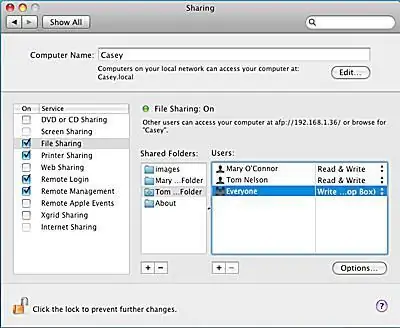
Mac va shaxsiy kompyuteringizdagi ishchi guruh nomlari mos kelsa, Mac-da fayl almashishni yoqish vaqti keldi.
Fayl almashishni yoqish
- Dockdagi Tizim sozlamalari belgisini bosish yoki Apple menyusidan Tizim sozlamalari ni tanlash orqali tizim sozlamalarini ishga tushiring.
- Tizim sozlamalarining Internet va tarmoq boʻlimida joylashgan Sharing belgisini bosing.
- Chapdagi almashish xizmatlari roʻyxatidan Fayl almashish belgisini bosish orqali tanlang.
Jildlar almashish
Sukut boʻyicha Mac barcha foydalanuvchi hisoblarining umumiy papkasini baham koʻradi. Agar kerak bo'lsa, ulashish uchun qo'shimcha jildlarni belgilashingiz mumkin.
- Umumiy jildlar roʻyxati ostidagi ortiqcha (+) tugmasini bosing.
- Ochiladigan Finder sahifasida baham koʻrmoqchi boʻlgan jildning joylashuviga oʻting. Jildni tanlang va Qoʻshish tugmasini bosing.
- Siz qoʻshgan har qanday jildlarga birlamchi kirish huquqlari beriladi. Jild egasi o'qish va yozish huquqiga ega. Mehmonlarni oʻz ichiga olgan “Hamma” guruhiga Faqat oʻqish uchun ruxsat berilgan.
- Mehmonlarning kirish huquqlarini oʻzgartirish uchun foydalanuvchilar roʻyxatidagi “Hamma” yozuvining oʻng tomonidagi Faqat oʻqish tugmasini bosing.
- Qalqib chiquvchi menyu paydo bo'ladi, unda kirish huquqining to'rtta mavjud turi ko'rsatilgan.
- Oʻqish va yozish. Mehmonlar fayllarni oʻqishlari, fayllardan nusxa koʻchirishlari, yangi fayllar yaratishlari va umumiy jildda saqlangan fayllarni tahrirlashlari mumkin.
- Faqat oʻqish. Mehmonlar fayllarni oʻqishlari mumkin, lekin umumiy jilddagi maʼlumotlarni tahrirlash, nusxalash yoki oʻchirish mumkin emas.
- Faqat yozish (Dropbox). Mehmonlar umumiy jildda saqlangan hech qanday faylni koʻra olmaydi, lekin ular fayl va jildlarni umumiy jildga nusxalashlari mumkin. Drop Box-lar boshqa shaxslarga Mac kompyuteringizda hech qanday kontentni ko‘ra olmagan holda sizga fayllarni berishga ruxsat berishning yaxshi usulidir.
- Kirish yoʻq. Nomidan koʻrinib turibdiki, mehmonlar belgilangan jildga kira olmaydi.
- Umumiy jildga tayinlash uchun ruxsat turini tanlang.
Fayl almashish OS X 10.5 va Windows XP - SMB almashish turlari
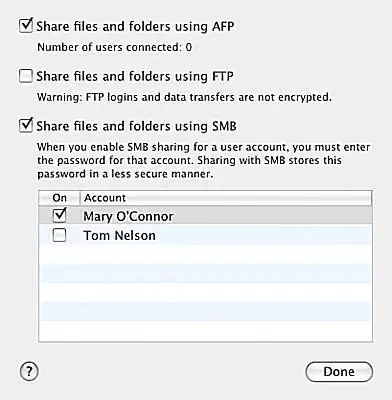
Umumiy jildlar tanlangan va har bir umumiy jild uchun kirish huquqlari oʻrnatilgan boʻlsa, SMB almashishni yoqish vaqti keldi.
SMB almashishni yoqish
- Ulashish sozlamalari oynasi ochiq va Fayl almashish Xizmat roʻyxatidan tanlanganda, Toplamalar tugmasini bosingtugmasi.
- SMB yordamida fayl va jildlarni ulashish yoniga belgi qo'ying.
Mehmonlar bilan almashish avvalgi bosqichda umumiy jild(lar)ga berilgan ruxsatingiz bilan boshqariladi. Shuningdek, siz foydalanuvchi nomi va parolingiz yordamida Mac kompyuteringizga Windows kompyuteridan kirish imkonini beruvchi foydalanuvchi hisobini almashish funksiyasini faollashtirishingiz mumkin. Tizimga kirganingizdan so'ng, odatda Mac kompyuteringizda kirishingiz mumkin bo'lgan barcha fayl va papkalar Windows kompyuterida mavjud bo'ladi.
Foydalanuvchi hisobini almashishda ba'zi xavfsizlik muammolari mavjud, asosiysi, SMB parollarni Apple'ning oddiy fayl almashish tizimidan biroz xavfsizroq usulda saqlaydi. Kimdir ushbu saqlangan parollarga kirish imkoniyatiga ega bo'lishi dargumon bo'lsa-da, bu mumkin. Shu sababli, foydalanuvchi hisobini almashishni yoqishni tavsiya etmaymiz, bundan mustasno juda ishonchli va xavfsiz mahalliy tarmoq.
Foydalanuvchi hisobini almashishni yoqish
- Avvalgi bosqichda tasdiq belgisi bilan yoqilgan Fayl va papkalarni SMB yordamida ulashish opsiyasining pastida hozirda Mac kompyuteringizda faol foydalanuvchi hisoblari roʻyxati keltirilgan. SMB foydalanuvchi hisobini almashish uchun ruxsat bermoqchi boʻlgan har bir foydalanuvchi hisobi yoniga belgi qoʻying.
- Tanlangan foydalanuvchi hisobi uchun parolni kiriting.
- SMB foydalanuvchi hisobini almashish uchun ruxsat bermoqchi boʻlgan boshqa hisoblar uchun takrorlang.
- Bajarildi tugmasini bosing.
- Endi siz ulashish sozlamalari panelini yopishingiz mumkin.
Fayl almashish OS X 10.5-dan Windows XP-ga - Mehmon hisobini sozlash
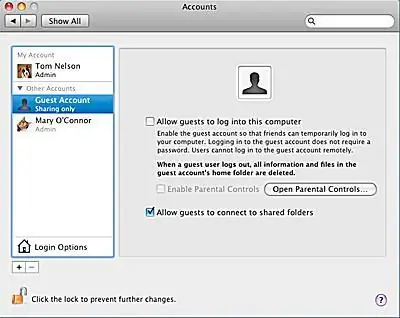
Endi SMB fayl almashish funksiyasi yoqilgan boʻlsa, Mehmonlar almashish funksiyasidan foydalanmoqchi boʻlsangiz, yana bir qadamni bajarishingiz kerak. Apple fayl almashish uchun maxsus mehmon hisobini yaratdi, ammo hisob sukut bo'yicha o'chirilgan. Hech kim, shu jumladan siz ham mehmon sifatida SMB fayl almashish tizimiga kirishi uchun maxsus mehmon hisobini yoqishingiz kerak.
Mehmon foydalanuvchi hisobini yoqish
- Dockdagi Tizim sozlamalari belgisini bosish yoki Apple menyusidan Tizim sozlamalari ni tanlash orqali tizim sozlamalarini ishga tushiring.
- Tizim sozlamalari oynasining Tizim qismida joylashgan Hisoblar belgisini bosing.
- pastki chap burchakdagi qulf belgisini bosing. So'ralganda, administrator foydalanuvchi nomi va parolini kiriting. (Agar siz administrator hisobi bilan kirgan bo'lsangiz, faqat parolni kiritishingiz kerak bo'ladi.)
- Hisoblar roʻyxatidan Mehmon hisobi ni tanlang.
- mehmonlarga umumiy jildlarga ulanishga ruxsat bering yoniga belgi qo'ying.
- pastki chap burchakdagi qulf belgisini bosing.
- Hisoblar sozlamalari panelini yoping.
Fayl almashish OS X 10.5-dan Windows XP-ga - Tarmoq ulashishlarini xaritalash
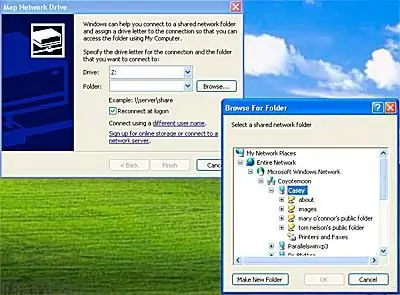
Endi Mac kompyuteringizni Windows, Linux va Unix kompyuterlari tomonidan foydalaniladigan fayl almashish protokoli SMB yordamida papkalar yoki foydalanuvchi hisoblarini almashish uchun sozladingiz.
Windows kompyuterlari bilan fayl almashish paytida men bir zerikarli narsa shundaki, ba'zan umumiy papkalar Windows XP tarmoq joylaridan yo'qoladi. Ushbu uzluksiz muammoni hal qilishning bir yo'li umumiy papka(lar)ingizni tarmoq drayverlariga belgilash uchun Windows XP-ning Tarmoq diskiga xaritasi opsiyasidan foydalanishdir. Bu Windows-ni umumiy papkalarni qattiq disklar deb o'ylaydi va yo'qolgan papkalar muammosini bartaraf qiladi.
Umumiy jildlarni tarmoq drayverlariga xaritalash
- Windows XP da Start > Mening kompyuterim ni tanlang.
- Mening kompyuterim oynasida Asboblar menyusidan Map Network Drive ni tanlang.
- Master Network Drive oynasi ochiladi.
- Disk harfini tanlash uchun Drive maydonidagi ochiladigan menyudan foydalaning. Z harfi bilan boshlangan va har bir umumiy jild uchun alifbo bo'ylab orqaga qarab ishlaydigan tarmoq drayverlarini belgilashni yaxshi ko'ramiz, chunki alifboning boshqa uchidagi ko'plab harflar allaqachon olingan.
- Jild maydoni yonidagi Browse tugmasini bosing. Ochilgan "Jildni ko'rib chiqish" oynasida quyidagilarni ko'rsatish uchun fayl daraxtini kengaytiring: Butun tarmoq, Microsoft Windows tarmog'i, ishchi guruhingiz nomi, Mac nomi. Endi siz barcha umumiy jildlar roʻyxatini koʻrasiz.
- Umumiy jildlardan birini tanlang va OK tugmasini bosing.
- Agar siz Windows kompyuteringizni har yoqqaningizda umumiy jildlaringiz mavjud boʻlishini istasangiz, Kirish vaqtida qayta ulaning yoniga belgi qoʻying.
- Finish tugmasini bosing.
Sizning umumiy jildlaringiz endi Windows kompyuteringizda qattiq disklar kabi paydo boʻladi, ularga har doim Mening kompyuterim orqali kirishingiz mumkin.






